Odstranit virus .ccc File Extension (Návod)
Návod na odstranění viru .ccc File Extension
Co je to virus s příponou souborů .ccc?
Co znamená přípona souborů .ccc?
Na konci října letošního roku vypustili výrobci bezpečnostního softwaru do světa varování před novou verzí ransomwaru TeslaCrypt. Od svého předchůdce se nově vypuštěná hrozba odlišuje tím, že koncovku vašich souborů, které zároveň zašifruje, pozmění na ‚.ccc‘. Pokud zjistíte, že vaše soubory typu .docx, .docm, .xls, .xlsx, .ppt, .pptx, .pptm, .pdf, .eps, .ai, .indd, .cdr, .dng, .lnk, .jpg, .png, .pdd, .doc, .jfif, .jpeg, .gif, .bmp, .exif, .txt, .wps, .mp3. a další mají nově koncovku .ccc, znamená to, že váš počítač napadl ransomwarový virus (z anglického ‚ransom‘ – výkupné).
Jak se mi může virus s příponou souborů .ccc dostat do počítače?
Virus s příponou souborů .ccc se podobně jako jeho předchůdce šíří s pomocí trojského koně. Může na vás číhat v přílohách nevyžádaných e-mailů, ve falešných upozorněních vyzývajících uživatele k aktualizaci některých programů, na nezákonných internetových stránkách a podobně. Všichni internetoví uživatelé by si měli vypěstovat určité zdravé návyky pro bezpečný pohyb po síti. Doporučujeme:
- nainstalovat si spolehlivý anti-spyware a pravidelně jej aktualizovat;
- NEOTEVÍRAT e-maily, které neočekáváte. Zejména (avšak nikoli pouze) v případě e-mailů, jejichž předmět bude odkazovat k předplaceným službám, chybějícím platbám, daním a podobně, se podívejte nejdříve na jejich pravopis a typografii. Bude-li e-mail plný chyb, okamžitě jej nahlaste jako spam. Oficiální e-mailové zprávy NIKDY neobsahují pravopisné chyby a překlepy!
- Budete-li se domnívat, že určitý software ve vašem počítači skutečně potřebuje aktualizovat (např. Java, Flash Player, Media Player apod.), navštivte oficální stránky daného softwaru a chybějící aktualizace si stáhněte přímo z nich. Nikdy neklikejte na výzvy k aktualizaci softwaru, které se vám na obrazovce objeví z ničeho nic. Podobná upozornění bývají zpravidla falešná a slouží jako prostředek šíření počítačových virů či k jiným nekalým praktikám.
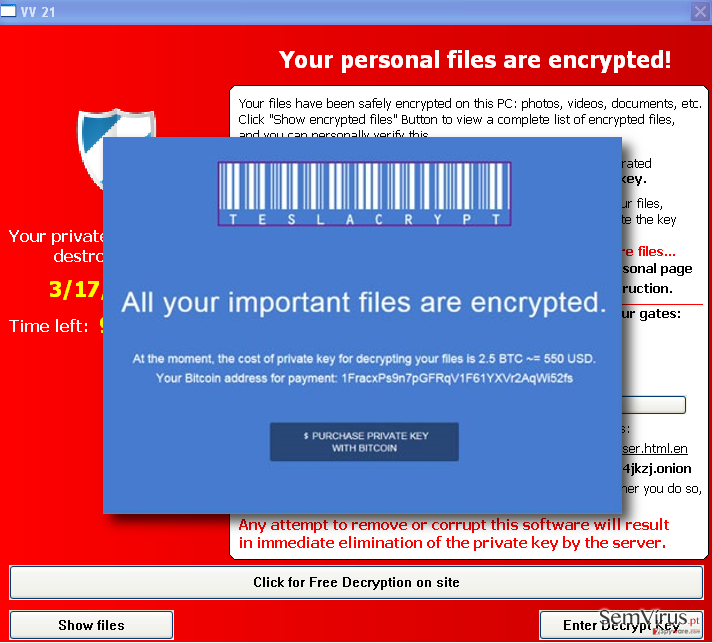
Symptomy napadení počítačového systému ransomwarem .ccc
Virus, který šifruje soubory příponou .ccc, patří do skupiny nejnebezpečnějších internetových hrozeb. Může totiž znehodnotit data, např. fotografie, videa, dokumenty atd., která máte ve svém systému uložena. V případě, že si své soubory nezálohujete, se pro vás může tento ransomware stát kybernetickou noční můrou. Ihned po svém spuštění vám tato verze ransomwaru TeslaCrypt 2.0 změní příponu všech výše uvedených typů souborů na .ccc. Kromě toho pro vás také vygeneruje vzkaz, soubor s názvem howto_recover_file_.txt či howto_recover_file_.html, ve kterém vás požádá o výkupné. Oběť viru má za opětovné zpřístupnění zašifrovaných souborů zaplatit zpravidla 2 bitcoiny nebo 500 dolarů. Virus jí za na oplátku to slíbí dešifrovací klíč. Tento vzkaz zanechá virus ve všech složkách se zašifrovanými soubory. Odborníci na bezpečnost varují, že obnovit takto zašifrovaná data je prakticky nemožné. Virus totiž používá záludný šifrovací klíč AES-256-CBC a „ukládá si pouze veřejný klíč SHA256 z vygenerovaného soukromého klíče bitcoinadresy„. Jako jediné možné řešení této svízelné situace se pak nabízí platba výkupného. Letité zkušenosti s viry tohoto typu ale naznačují, že platba by byla jen zbytečným vyhozením značné sumy peněz. Přestože zaplacení může skutečně vyústit v happy-end v podobě dešifrovacího klíče ve vaší e-mailové schránce, takto šťastný konec vám bohužel nikdo nezaručí. Spoléháte se v dané chvíli pouze na slovo internetových podvodníků. Vyzrazením údajů z vaší platební karty, které při platbě výkupného odhalíte, navíc riskujete odcizení dalších peněz přímo z vašeho účtu. Proto vřele doporučujeme odstranit tento ransomwarový virus z počítače. K tomu vám dobře poslouží například aplikace FortectIntego. Následně se můžete pokusit obnovit zašifrované soubory. K tomu lze využít různé nástroje pro obnovu dat. Podrobnější návod na odstranění tohoto viru najdete na další stránce.
Jak mohu tento škodlivý ransomware ze svého počítače odstranit?
V případě, že už jste na počítači objevili soubory zašifrované koncovkou .ccc, byste měli ze systému v první řadě okamžitě odstranit ransomware, který je za situaci zodpovědný. Uživatelé, jejichž počítač obsahuje velké množství důležitých dokumentů, které si navíc dotyčná oběť nikde nezálohovala, budou nejspíš vážně přemýšlet o tom, že výkupné zaplatí. Jak jsme ale uvedli výše, uhrazení výkupného vám obnovu vašich dat nikterak nezaručí! Proto doporučujeme sáhnout raději po nějakém anti-malwarovém programu jako FortectIntego či Malwarebytes, který pro vás virus z počítače odstraní. K obnově dat pak využijte některý z programů: Kaspersky virus-fighting utilities, Photorec či R-Studio.
Virus se můžete pokusit odstranit také s pomocí návodu uvedeného níže. Ruční odstranění ale v případě tohoto viru NEDOPORUČUJEME. Mohlo by při něm dojít k poškození některých důležitých souborů v počítači.
Návod na ruční odstranění viru .ccc File Extension
Ransomware: Návod na odstranění ransomwaru v nouzovém režimu
Důležité! →
Pro běžné uživatele může být návod na ruční odstranění příliš komplikovaný. Správné odstranění vyžaduje pokročilé znalosti v oblasti IT (pokud jsou zásadní systémové soubory odstraněny nebo poškozeny, může to vést k celkovému poškození systému Windows) a může trvat několik hodin. Proto doporučujeme raději použít metodu automatického odstranění, kterou naleznete níže.
Krok 1. Přejděte do nouzového režimu se sítí
Ruční odstranění škodlivého softwaru se nejlépe provádí v nouzovém režimu.
Windows 7 / Vista / XP
- Klikněte na Start > Napájení > Restartovat > OK.
- Jakmile je váš počítač aktivní, začněte opakovaně mačkat tlačítko F8 (pokud to nefunguje, zkuste F2, F12, Del atd. – vše záleží na modelu vaší základní desky), dokud se nezobrazí okno Rozšířené možnosti spuštění.
- Ze seznamu vyberte Nouzový režim se sítí.

Windows 10 / Windows 8
- Pravým tlačítkem klikněte na Start a vyberte Nastavení.

- Přejeďte dolů a vyberte Aktualizace a zabezpečení.

- Vlevo vyberte Obnovení.
- Posuňte dolů na Spuštění s upřesněným nastavením.
- Klikněte na Restartovat hned.

- Vyberte Odstranit potíže.

- Přejděte na Pokročilé možnosti.

- Vyberte Nastavení spuštění.

- Klikněte na Restartovat.
- Zmáčkněte klávesu 5 nebo klikněte na 5) Povolit nouzový režim se sítí.

Krok 2. Ukončete podezřelé úlohy
Správce úloh systému Windows je užitečný nástroj, který zobrazuje všechny úlohy, které běží na pozadí. Pokud úlohu spouští malware, musíte ji ukončit:
- Stisknutím kláves Ctrl + Shift + Esc otevřete Správce úloh.
- Klikněte na Více informací.

- Posuňte dolů na část Procesy na pozadí a vyhledejte podezřelé procesy.
- Na proces klikněte pravým tlačítkem a vyberte Otevřít umístění souboru.

- Přejděte zpět na proces, klikněte pravým tlačítkem a vyberte Ukončit úlohu.

- Vymažte obsah škodlivé složky.
Krok 3. Zkontrolujte spouštění programu
- Stisknutím kláves Ctrl + Shift + Esc otevřete Správce úloh.
- Přejděte na kartu Po spuštění.
- Na pochybný program klikněte pravým tlačítkem a vyberte Zakázat.

Krok 4. Odstraňte soubory související s virem
Soubory související s malwarem naleznete na různých místech vašeho počítače. Zde jsou pokyny, které vám mohou pomoci je najít:
- Do vyhledávacího pole systému Windows zadejte Vyčištění disku a stiskněte Enter.

- Vyberte jednotku, kterou chcete vyčistit (C: je ve výchozím nastavení váš hlavní disk a pravděpodobně to bude disk, který obsahuje škodlivé soubory).
- Procházejte seznamem souborů k odstranění a vyberte následující:
Dočasné soubory internetu
Stažené soubory
Koš
Dočasné soubory - Vyberte Vyčistit systémové soubory.

- Můžete také vyhledat další škodlivé soubory skryté v následujících složkách (zadejte tyto položky do vyhledávače Windows a stiskněte Enter):
%AppData%
%LocalAppData%
%ProgramData%
%WinDir%
Po dokončení restartujete počítač. Windows se standardně spustí v normálního režimu.
Odstraňte .ccc File Extension pomocí System Restore
-
Krok 1: Restartujte počítač do Safe Mode with Command Prompt
Windows 7 / Vista / XP- Klikněte na Start → Shutdown → Restart → OK.
- Když se váš počítač stane opět aktivní, několikrát zmáčkněte F8, dokud se nezobrazí okno Advanced Boot Options.
-
Ze seznamu vyberte Command Prompt

Windows 10 / Windows 8- Na přihlašovací obrazovce Windows stiskněte tlačítko Power. Poté stiskněte a podržte klávesu Shift a klepněte na tlačítko Restart..
- Vyberte Troubleshoot → Advanced options → Startup Settings a nakonec stiskněte Restart.
-
Jakmile bude váš počítač opět aktivní, v okně Startup Settings vyberte Enable Safe Mode with Command Prompt.

-
Krok 2: Obnovení systémových souborů a nastavení
-
Jakmile se objeví okno Command Prompt, zadejte cd restore a klikněte na Enter.

-
Nyní zadejte rstrui.exe a znovu stiskněte tlačítko Enter..

-
Když se objeví nové okno, klepněte na tlačítko Next a vyberte bod obnovení, který označuje dobu před infiltrací .ccc File Extension. Poté klikněte na Next.


-
Pro spuštění nástroje obnovení systému klikněte na tlačítko Yes.

-
Jakmile se objeví okno Command Prompt, zadejte cd restore a klikněte na Enter.
A nakonec byste také měli vždy myslet na ochranu proti crypto-ransomwarům. V zájmu ochrany počítače před .ccc File Extension a dalšími ransomwary použijte renomovaný anti-spyware jako je například FortectIntego, SpyHunter 5Combo Cleaner nebo Malwarebytes
Doporučujeme Vám
Nenechte se špehovat vládou
Vláda má spoustu problémů ohledně sledování údajů uživatelů a špehování obyvatel, proto byste to měli vzít v úvahu a dozvědět se více o pochybných postupech shromažďování informací. Vyhněte se sledování nebo špehování vládou tím, že budete na internetu naprosto anonymní.
Než budete procházet internet, můžete si zvolit jinou polohu a získat tak přístup k jakémukov obsahu bez omezení. S použitím Private Internet Access VPN se můžete v klidu připojit k internetu bez toho, abyste se obávali, že budete napadeni hackery.
Převezměte kontrolu nad informacemi ke kterým může mít přístup vláda nebo jakákoliv nežádoucí třetí strana a serfujte na internetu bez toho, aby vás někdo špehoval. I když se nezapojujete do nelegálních aktivit a vybraným službám a platformám důvěřujete, buďte podezřívaví v zájmu své vlastní bezpečnosti a jako preventivní opatření používejte službu VPN.
Pro případ útoku malwarem, zálohujte své soubory pro pozdější použití
Různé ztráty dat mohou uživatelům počítače způsobit kybernetické infekce nebo jejich vlastní zavinění. Problémy s programy způsobené malwarem nebo přímo ztráta dat díky zašifrování může vést k problémům s vašim zařízením nebo jeho trvalému poškození. Pokud máte vytvořené správné a aktuální zálohy, snadno se z takového útoku vzpamatujete a vrátíte se zpět k práci.
Po provedení jakýchkoli změn je důležité vytvořit aktualizaci záloh, abyste se mohli vrátit k bodu, na kterém jste pracovali, než malware provedl na vašem zařízení změny nebo způsobil poškození dat nebo výkonu. Pokud máte k dispozici předchozí verzi každého důležitého dokumentu nebo projektu, vyhnete se frustraci a nezhroutite se z toho. A pokud se malware objeví z ničeho nic, určitě se to bude hodit. K obnovení systému použijte program Data Recovery Pro.







